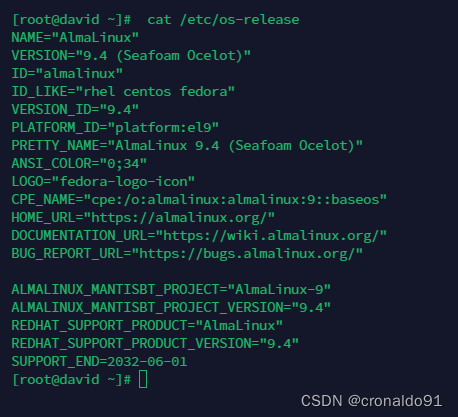本文主要是介绍Linux服务升级:Almalinux 升级 Anaconda虚拟环境,希望对大家解决编程问题提供一定的参考价值,需要的开发者们随着小编来一起学习吧!
目录
一、实验
1.环境
2.Almalinux 部署 VS Code
3.Almalinux 升级 Anaconda虚拟环境
4.Anaconda 使用
5.VS Code 部署 Anaconda虚拟环境
6.Almalinux 使用命令窗口版 Jupyter
二、问题
1.VS Code离线如何实现汉化
2.Anaconda 安装报错
3.Anaconda创建虚拟空间失败
一、实验
1.环境
(1)主机
表1 主机
| 系统 | 版本 | 软件 | 插件 | IP | 备注 |
| Almalinux | 9.4 | VS Code | Python、Jupyter | 192.168.204.150 | |
| Anaconda | ipykernel包 |
(2)Termius连接主机
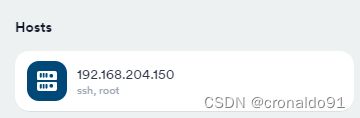
(3)查看系统版本
cat /etc/os-release2.Almalinux 部署 VS Code
(1)查阅
1)说明
https://code.visualstudio.com/docs?dv=linux642)下载
https://code.visualstudio.com/Download最新版为1.90
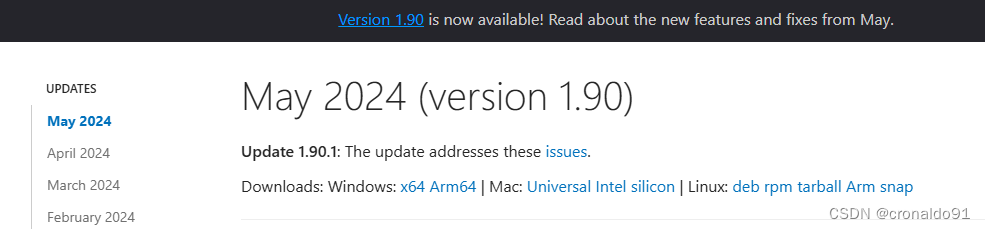
(2)下载
https://code.visualstudio.com/updates/v1_89这里选择1.89
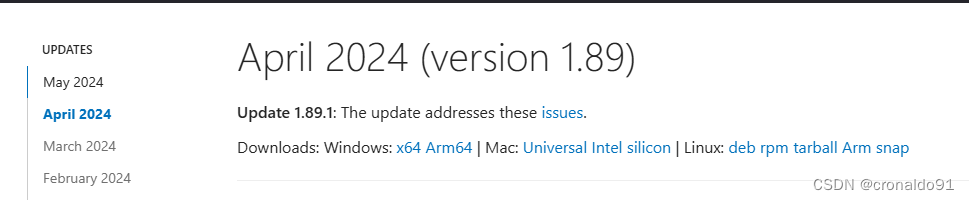
点击 tarball下载

wget https://update.code.visualstudio.com/1.89.1/linux-x64/stable(3)查看
ls | grep code1.89版本
![]()
(4)解压
tar -zxvf code-stable-x64-1715058993.tar.gz
(5)移动目录到/usr/local
mv VSCode-linux-x64 /usr/local

(6)复制VSCode图标到/usr/share/icons/
cp /usr/local/VSCode-linux-x64/resources/app/resources/linux/code.png /usr/share/icons/

(7)创建启动器
在/usr/share/applications/目录下创建VSCode的启动器
vim /usr/share/applications/VSCode.desktop![]()
[Desktop Entry]
Name=Visual Studio Code
Comment=Multi-platform code editor for Linux
Exec=/usr/local/VSCode-linux-x64/code
Icon=/usr/share/icons/code.png
Type=Application
StartupNotify=true
Categories=TextEditor;Development;Utility;
MimeType=text/plain;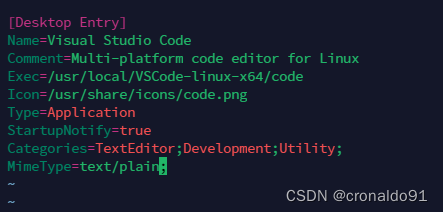
(8)将启动器复制到桌面
cp /usr/share/applications/VSCode.desktop $HOME/Desktop

(9)查看桌面(非root用户)
桌面已出现VS Code快捷方式
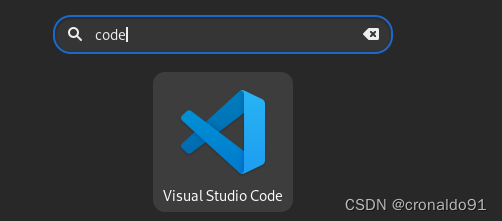
完整显示
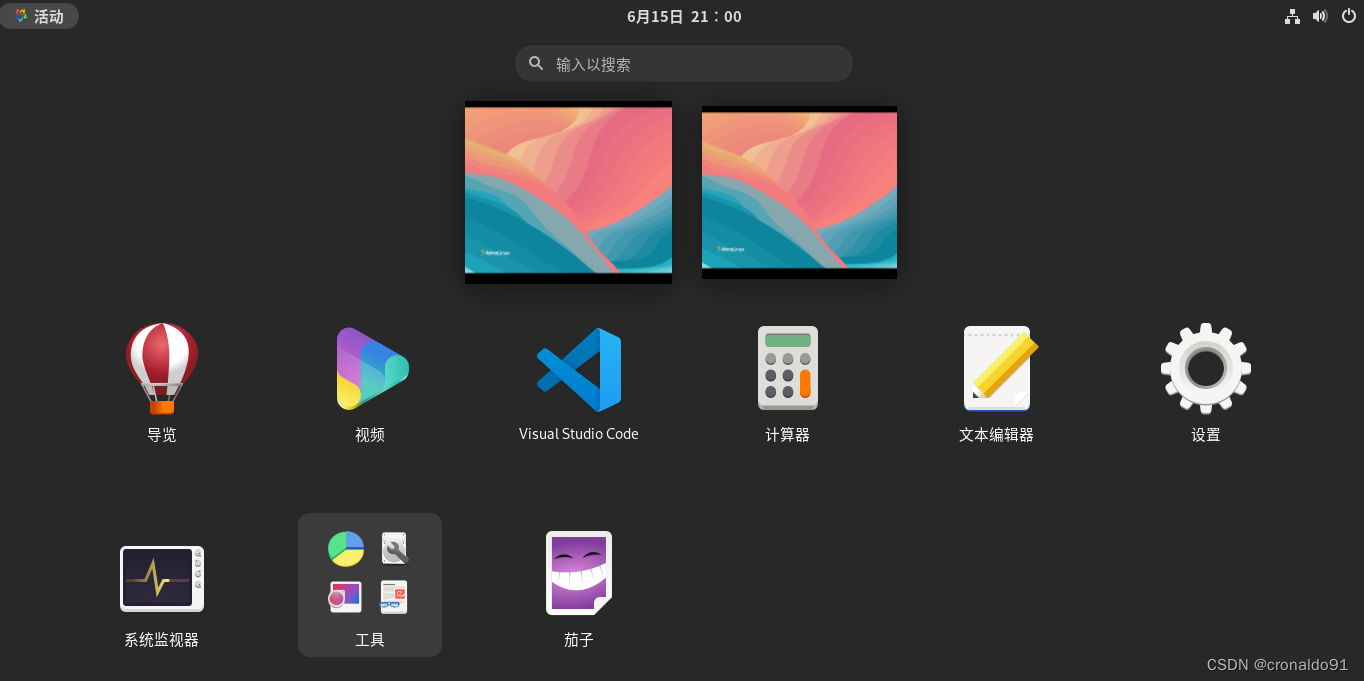
注意这里,VS Code系统默认root用户无法查看,主要为防止root权限过高导致破坏操作等
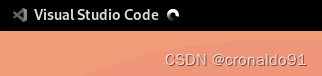
(10)VS Code安装插件
安装python
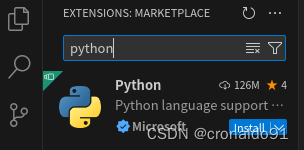
安装Jupyter
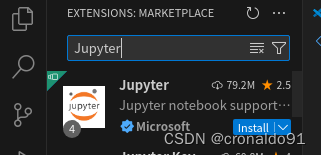
安装中文插件
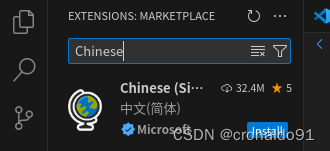
(11)重启
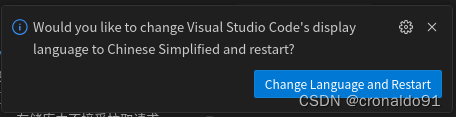
(12)查看已安装插件

3.Almalinux 升级 Anaconda虚拟环境
(1)查阅
https://repo.anaconda.com/archive/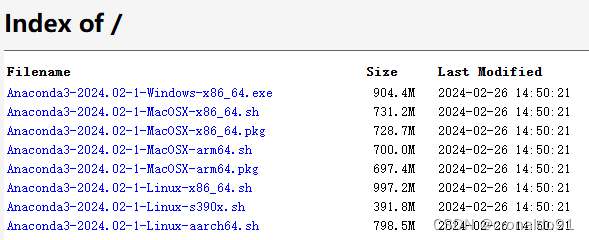
(2) 下载(后续为非root用户操作)
wget https://repo.anaconda.com/archive/Anaconda3-2024.02-1-Linux-x86_64.sh查看
ls | grep Anaconda![]()
(3) 运行安装脚本
bash Anaconda3-2024.02-1-Linux-x86_64.sh安装过程中,阅读许可协议并按Enter键
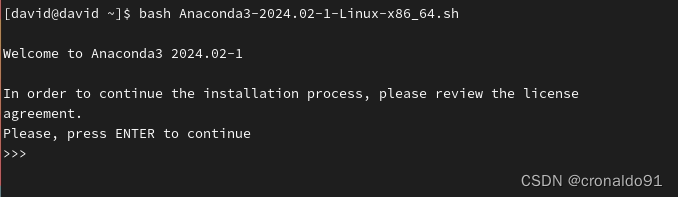
当询问是否同意协议时,输入yes

安装程序会询问您想要安装Anaconda的位置,接受默认位置或输入一个新位置
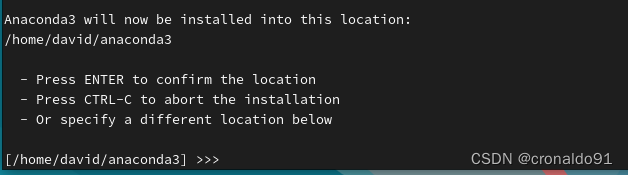
这里按Enter键,等待安装
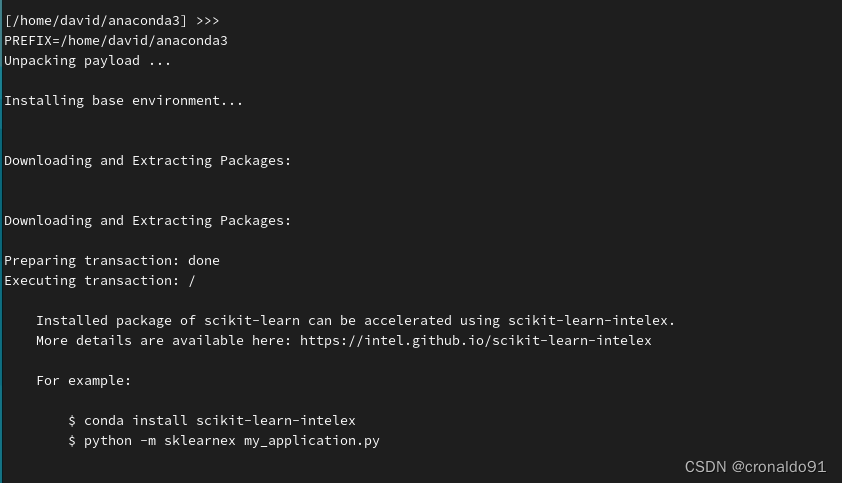
安装完成后,系统会询问您是否想要立即初始化Anaconda3。如果愿意,输入yes

完成安装
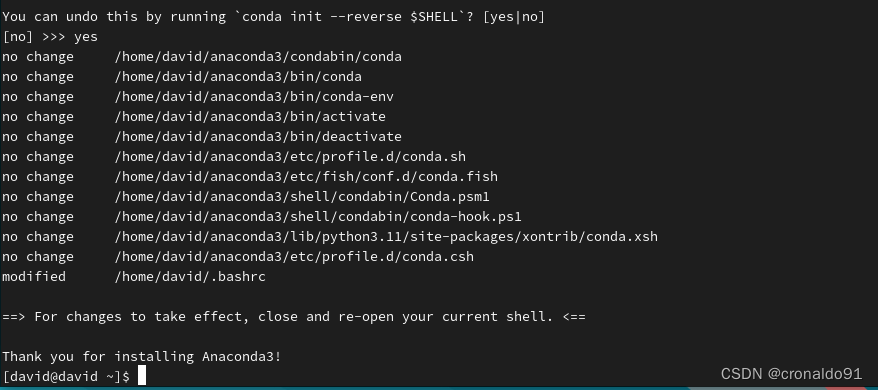
安装完成后,重启终端或重新加载环境变量
source ~/.bashrc![]()
4.Anaconda 使用
(1)查看版本
conda -Vpython -V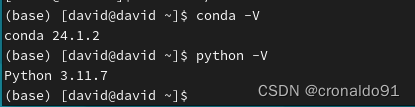
(2)为Anaconda添加国内源
查看
conda config --show channels

添加和配置国内源镜像
conda config --add channels https://mirrors.tuna.tsinghua.edu.cn/anaconda/pkgs/pro/
conda config --add channels https://mirrors.tuna.tsinghua.edu.cn/anaconda/cloud/pytorch/
conda config --add channels https://mirrors.tuna.tsinghua.edu.cn/anaconda/cloud/conda-forge/
conda config --add channels https://mirrors.tuna.tsinghua.edu.cn/anaconda/pkgs/main/
conda config --add channels https://mirrors.tuna.tsinghua.edu.cn/anaconda/pkgs/free/
再次查看
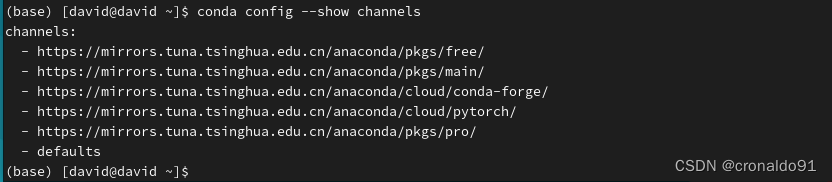
(3)查看配置文件
vim ~/.condarc![]()
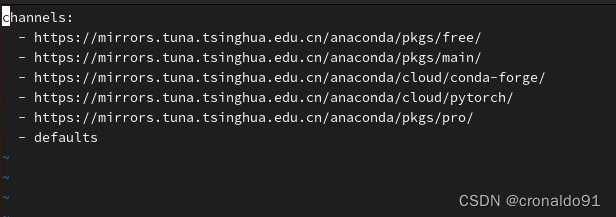
如存在http、https代理,可以参考后面的问题集来修改配置文件。
(4)创建和管理虚拟环境
名称可以自定义,这里输入DevOps
conda create -n DevOps python=3.8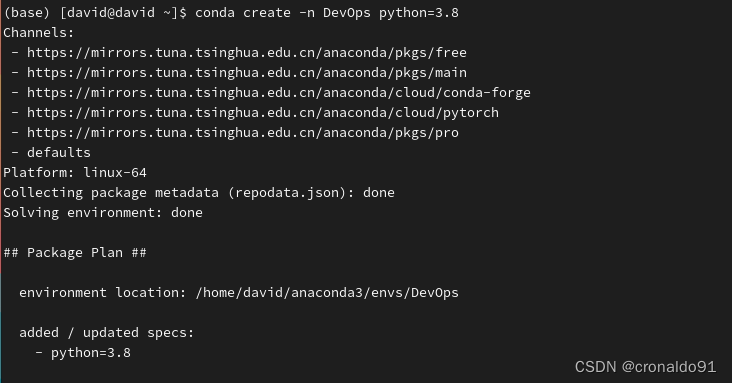
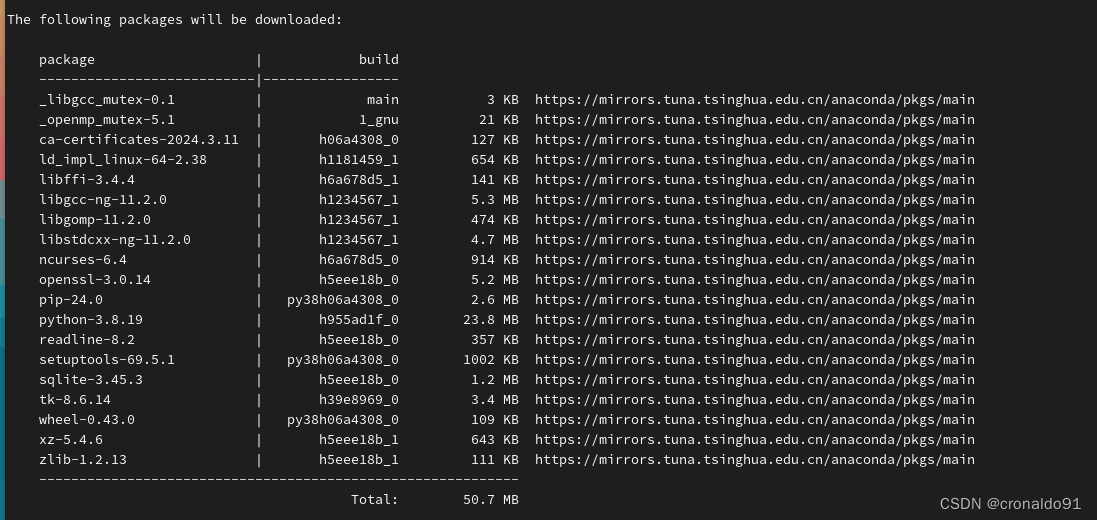
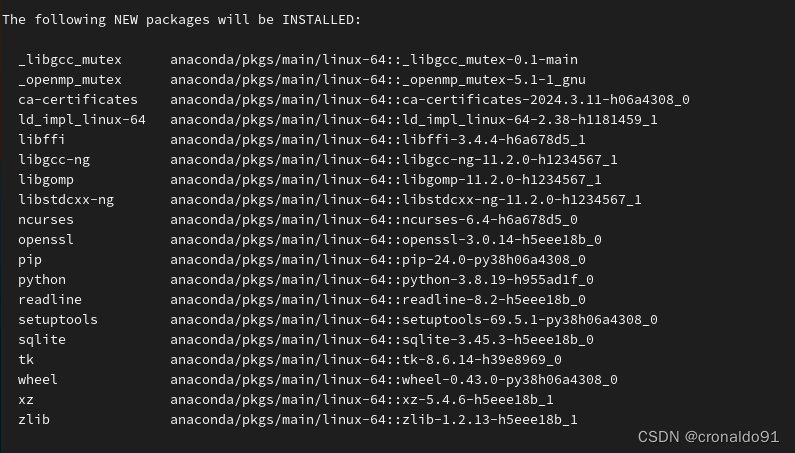
输入y以便进行下一步
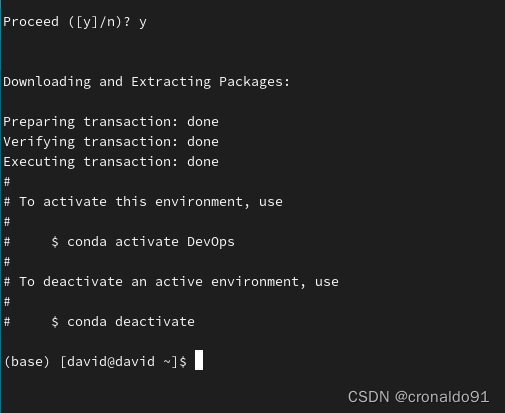
输入conda activate +环境名,目的是进入该虚拟环境
conda activate DevOps
(5)安装插件
安装的库名是ipykernel
conda install ipykernel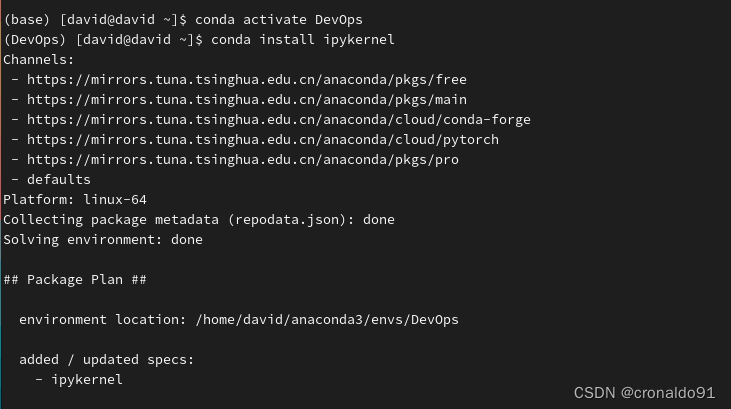
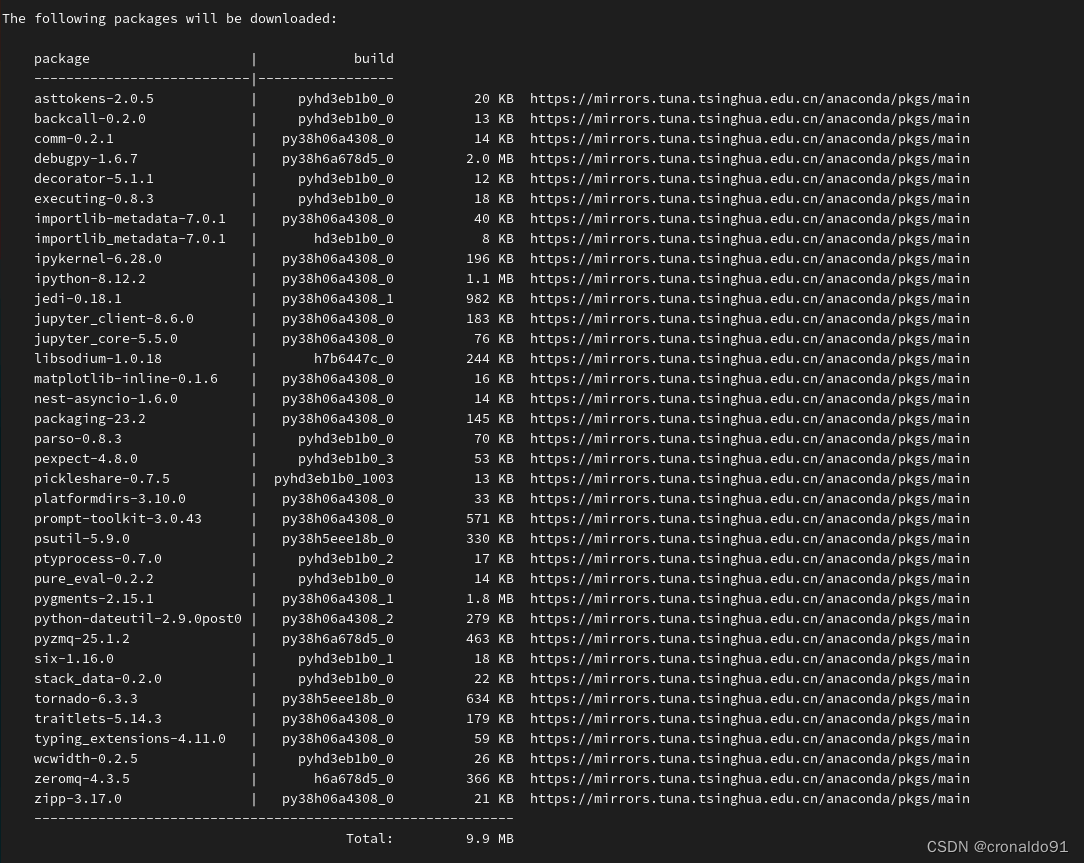
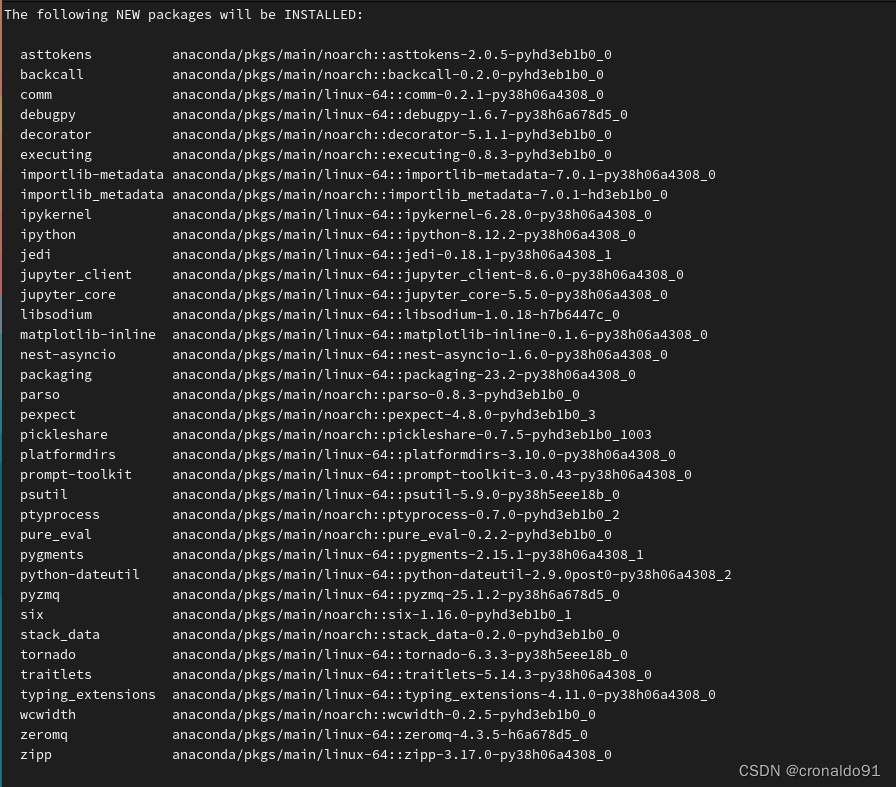
输入y,完成安装
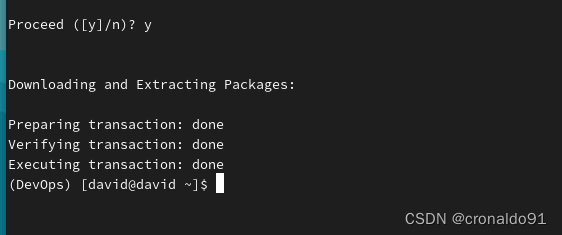
(6) 输入以下命令,即为退出虚拟环境
conda deactivate![]()
5.VS Code 部署 Anaconda虚拟环境
(1)查看虚拟环境的名称和位置路径
conda env list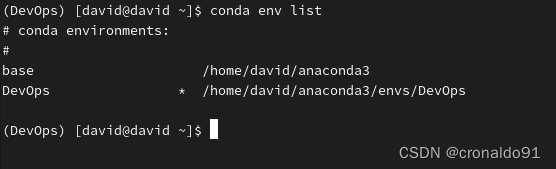
进入环境
conda activate DevOps 
(3)打开软件 (VS Code默认不允许以root用户打开)
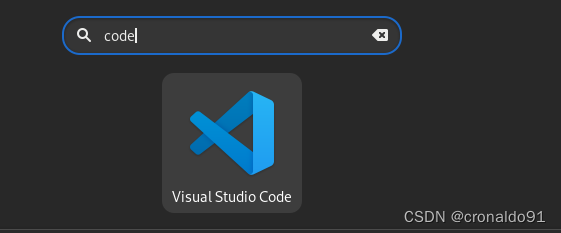
(2)选择编译器 (VScode需要重启)
按住 ctrl + p ,输入“>select interpreter””
>select interpreter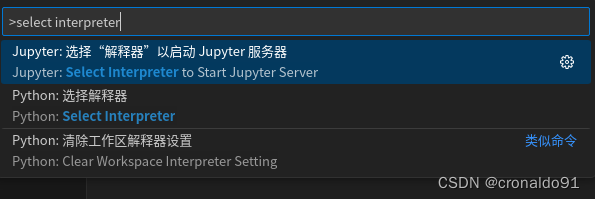
(3) 选择环境
选择DevOps
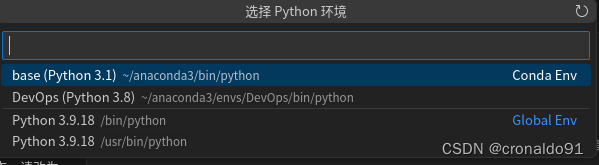
(4)弹出界面
安装
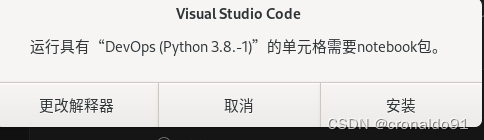
(5)选择python选择解释器
重复之前操作,选择python选择解释器,选择对应的python版本
>select interpreter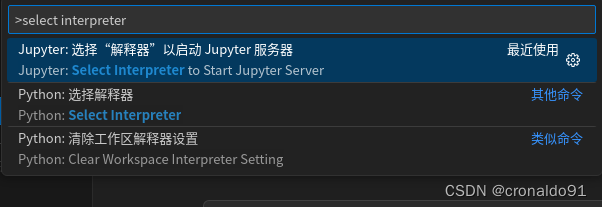
选择DevOps
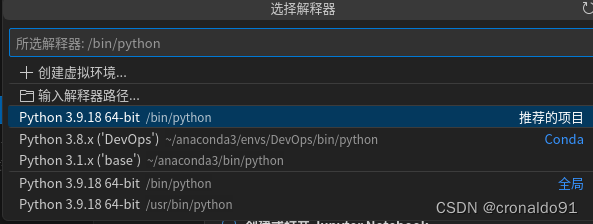
(6)新建ipynb文件
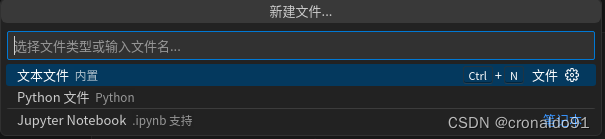
(7)运行测试项目
print("Start Python!!")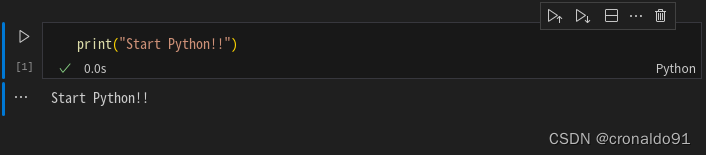
(8) 输入以下命令,即为退出虚拟环境
conda deactivate![]()
6.Almalinux 使用命令窗口版 Jupyter
(1)进入虚拟环境
conda activate DevOps
2)打开网页端
命令行输入
jupyter notebook(3)进入网页端
http://localhost:8888/tree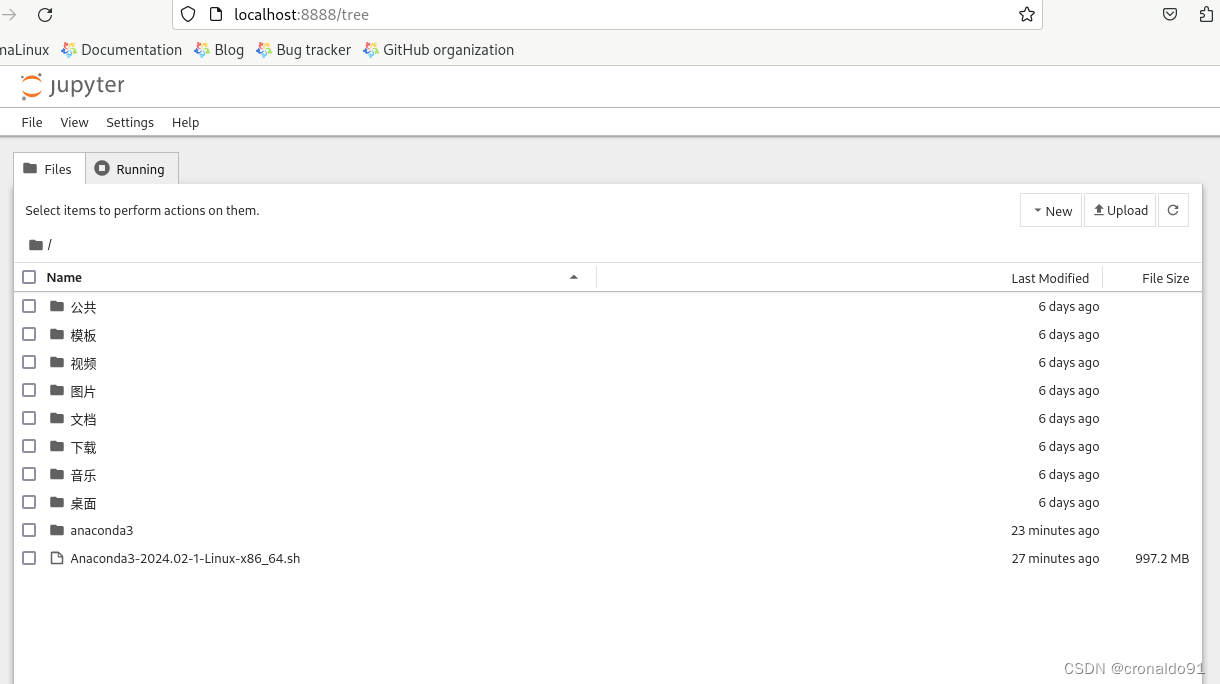
点击左侧的"桌面"文件夹
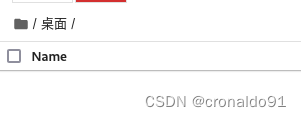
(3)新建文件夹
点击右侧的new按钮,展开后再点击Folder按钮,即新建文件夹
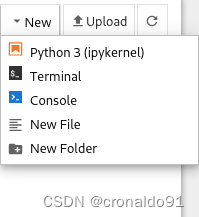
已新建
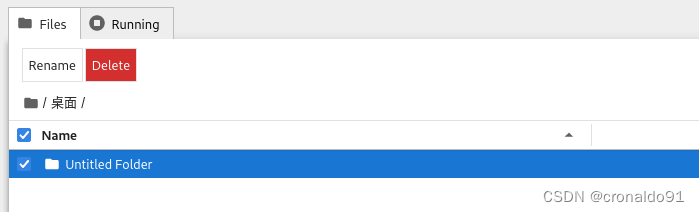
(4)重命名
勾选刚才新建的文件键,点击左上角的Rename,在新打开的窗口中输入文件夹名字为测试,点击重命名,此时电脑桌面上就已经新建好一个文件夹

完成
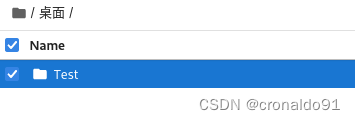
桌面生成
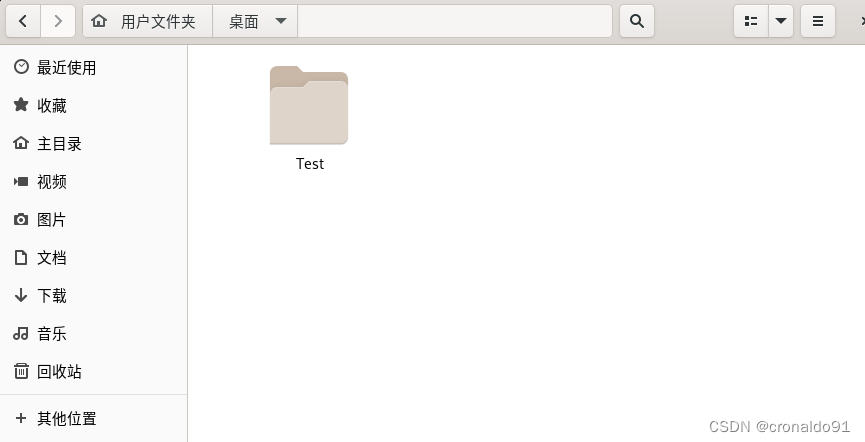
(5)新建文件
点击Test试文件夹,点击New,点击Python3,则新建了一个.ipynb文件
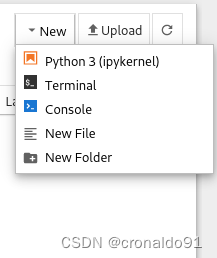
完成
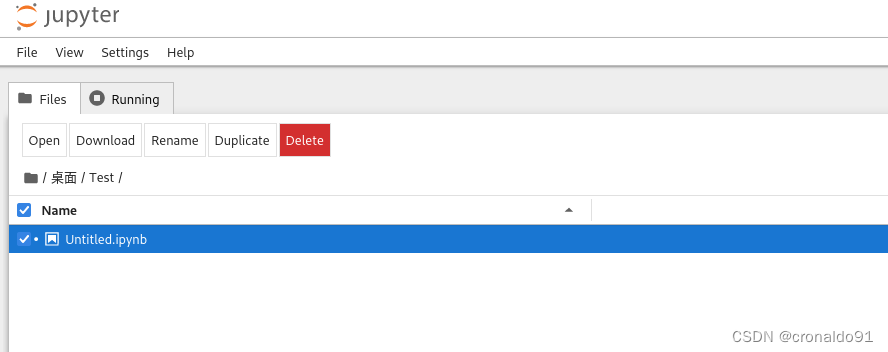
弹出新页面,点击左上角的Untitled

在新打开的窗口中输入新的文件名,点击重命名
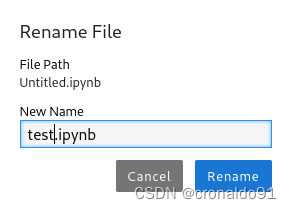
查看桌面
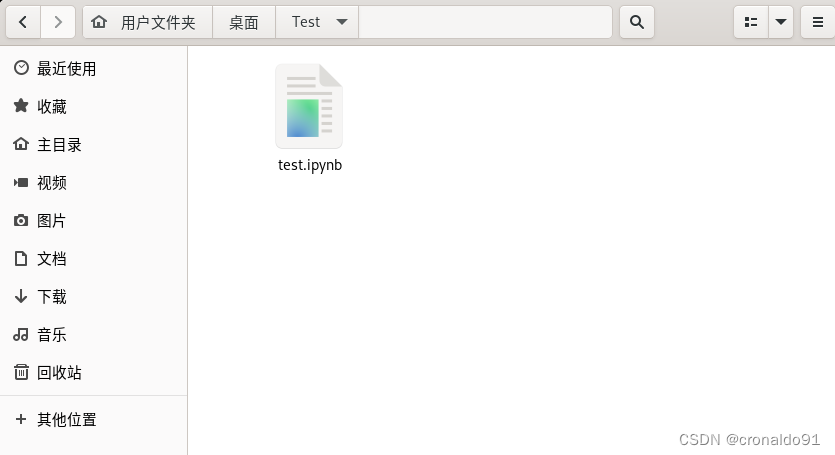
(6)测试
在新打开的文件中第一行(实际上为in)后的框内输入代码,点击运行按钮,第二行(实际上为out)后面的就是代码输出结果
print(2024)
pipeline = “jenkins”
pepeline
print(3+3)

(7) 关闭
选择Shut Down
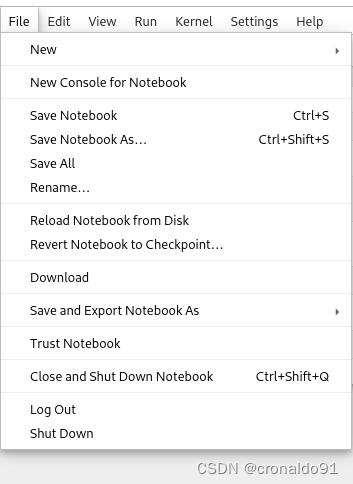
确认Shut Down
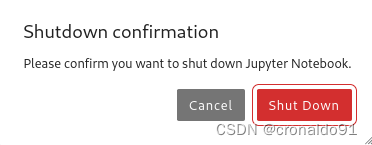
观察
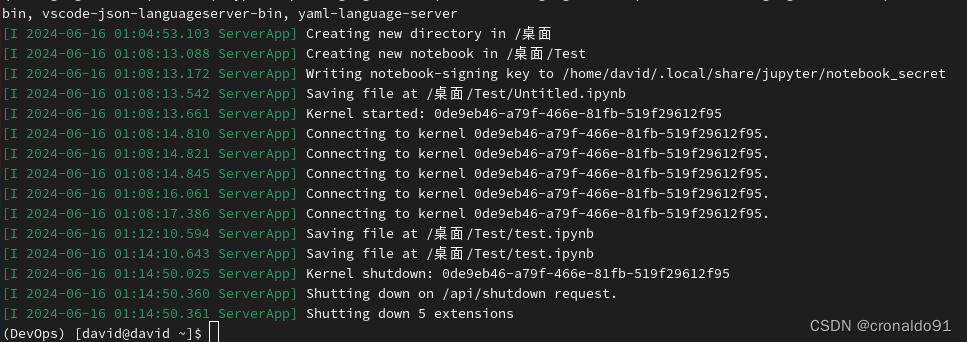
(8)输入以下命令,即为退出虚拟环境
conda deactivate![]()
二、问题
1.VS Code离线如何实现汉化
(1)查阅
https://marketplace.visualstudio.com/items?itemName=MS-CEINTL.vscode-language-pack-zh-hans(2)下载
选择“Version History”列表,找到需要下载的汉化包版本,点击右侧“Download”按钮进行下载
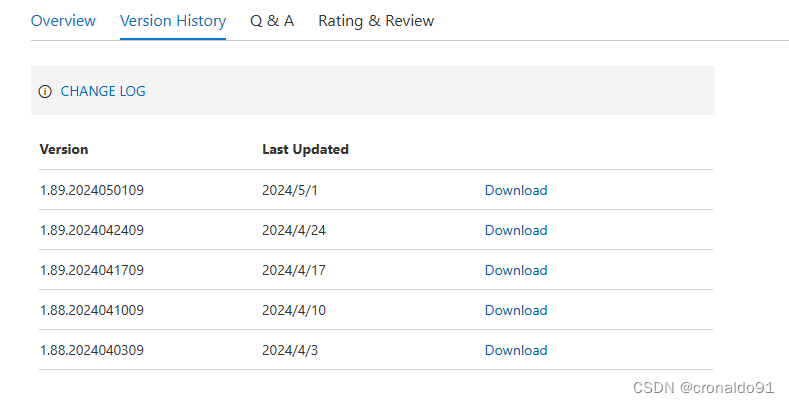
(3)扩展
回到VSCode,点击左边栏设置,切换到右边的“Extensions”扩展,或者Ctrl+Shift+X
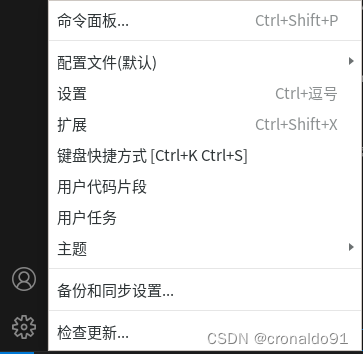
(4)选择安装
在弹出窗口中选择“···”
![]()
下拉列表选择最后一个“Install from VSIX…”
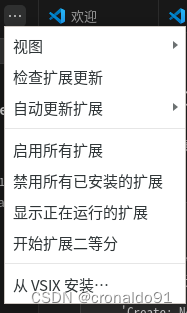
(5)安装
在弹出窗口选择刚才下载的汉化包文件,点击“Install”
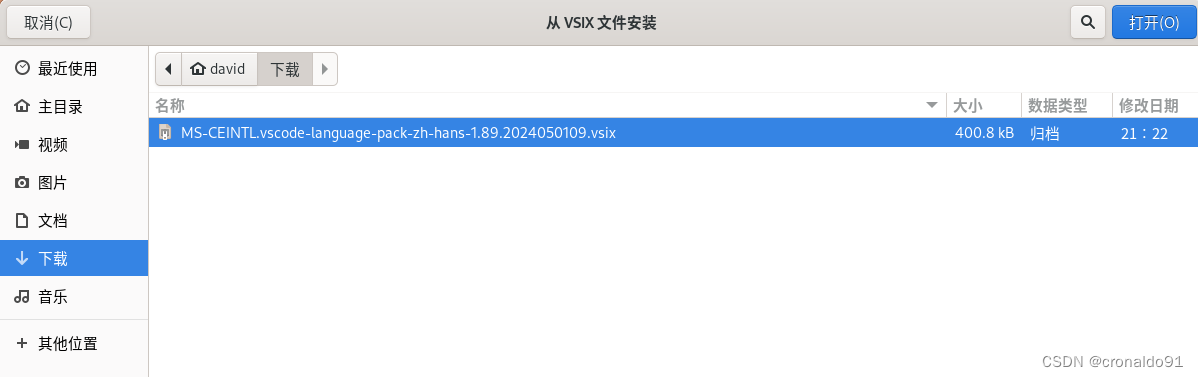
完成后右下角会弹出两个弹窗,一个提示汉化包已安装完成,另一个提示安装完成需重启VSCode才能生效,直接点击“Restart”重启软件,再打开之后就变成中文版了。
(6)其他情况
安装插件如出现报错
Unable to install extension 'ms-toolsai.jupyter' as it is not compatible with VS Code '1.87.2'解决方法
修改插件后缀名为.zip,打开文件找到名为package.json的文件,修改版本号为当前VSCode的版本,修改完成后,重新放入文件中,并将后缀名修改回去重新安装即可。2.Anaconda 安装报错
(1)报错
ERROR: File or directory already exists: '/root/anaconda3'
If you want to update an existing installation, use the -u option.
(2)原因分析
anaconda3目录已存在
(3)解决方法
删除anaconda3目录
rm -rf anaconda3
重新运行脚本

成功:
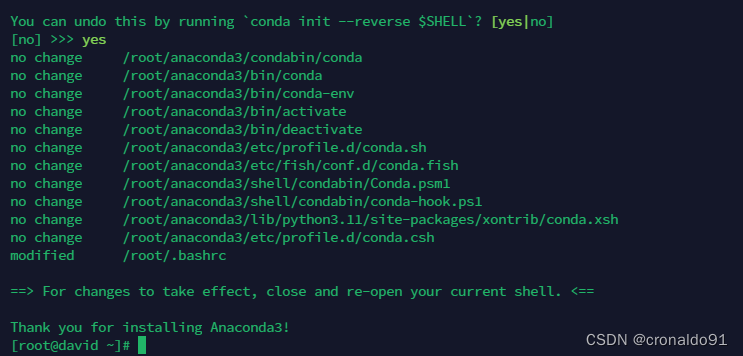
3.Anaconda创建虚拟空间失败
(1)报错
Collecting package metadata (current_repodata.json): failed(2)原因分析
与http、https代理相关。
env | grep http(3)解决方法
关闭代理或修改配置文件。
编辑配置文件:
vim ~/.condarc![]()
修改配置文件:
channels:- defaults
show_channel_urls: true
channel_alias: http://mirrors.tuna.tsinghua.edu.cn/anaconda
default_channels:- http://mirrors.tuna.tsinghua.edu.cn/anaconda/pkgs/main- http://mirrors.tuna.tsinghua.edu.cn/anaconda/pkgs/free- http://mirrors.tuna.tsinghua.edu.cn/anaconda/pkgs/r- http://mirrors.tuna.tsinghua.edu.cn/anaconda/pkgs/pro- http://mirrors.tuna.tsinghua.edu.cn/anaconda/pkgs/msys2
custom_channels:conda-forge: http://mirrors.tuna.tsinghua.edu.cn/anaconda/cloudmsys2: http://mirrors.tuna.tsinghua.edu.cn/anaconda/cloudbioconda: http://mirrors.tuna.tsinghua.edu.cn/anaconda/cloudmenpo: http://mirrors.tuna.tsinghua.edu.cn/anaconda/cloudpytorch: http://mirrors.tuna.tsinghua.edu.cn/anaconda/cloudsimpleitk: http://mirrors.tuna.tsinghua.edu.cn/anaconda/cloud
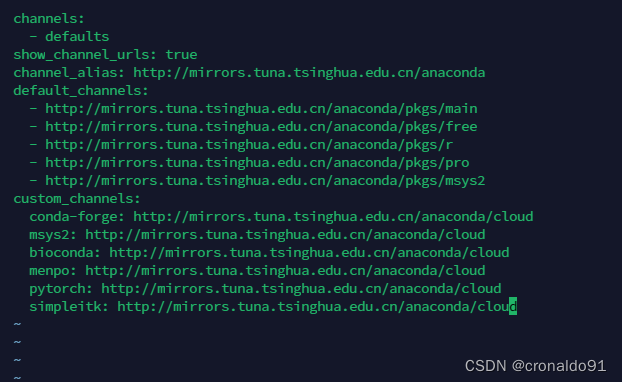
这篇关于Linux服务升级:Almalinux 升级 Anaconda虚拟环境的文章就介绍到这儿,希望我们推荐的文章对编程师们有所帮助!